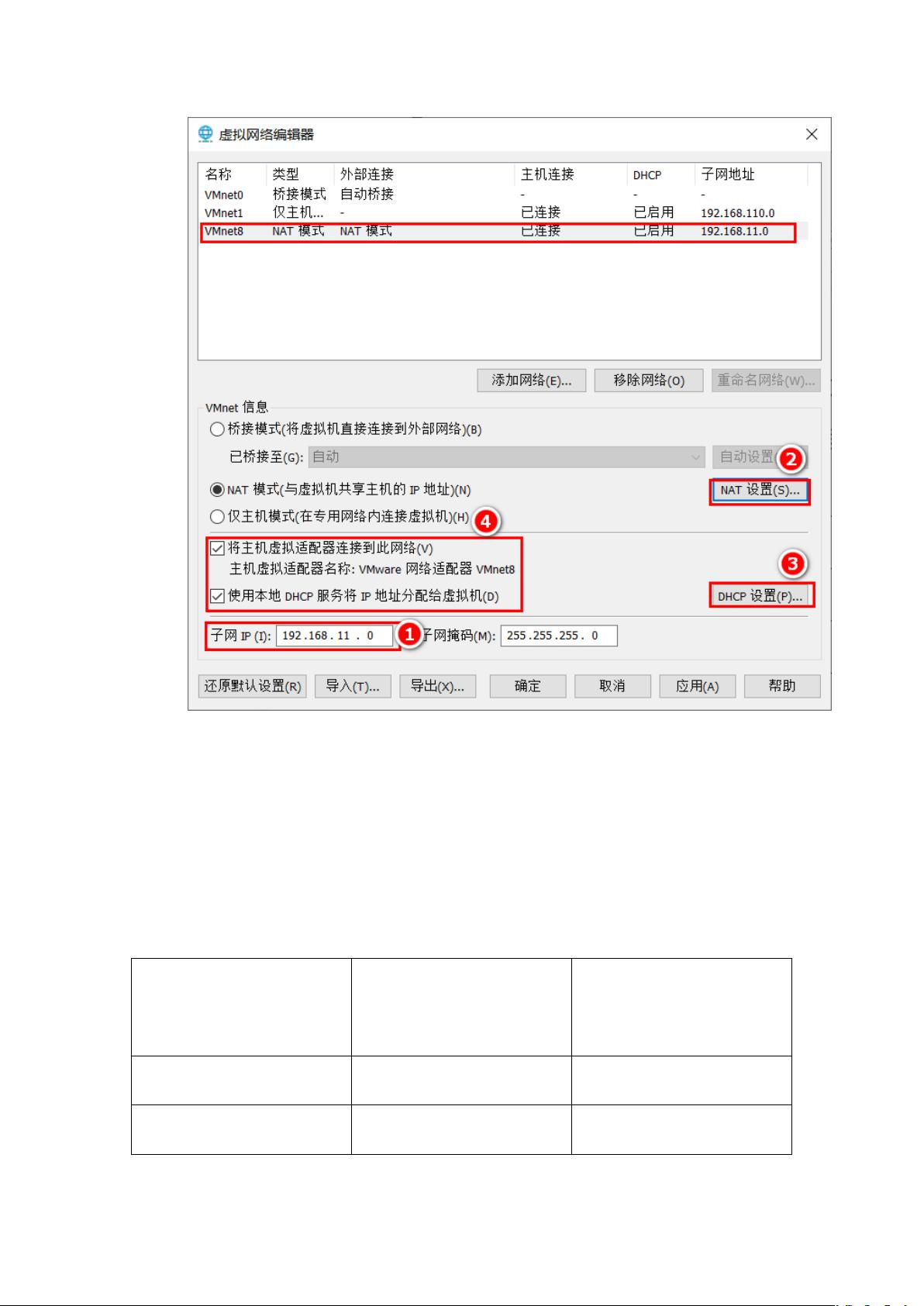CentOS虚拟机设置静态IP步骤详解
需积分: 0 98 浏览量
更新于2024-06-15
收藏 1.14MB DOCX 举报
"这篇教程介绍了如何在已有的操作系统虚拟机中修改网络配置,特别是针对CentOS系统设置静态IP的方法。"
在操作系统的虚拟环境中,有时需要对虚拟机的网络配置进行调整,以便适应不同的网络环境或确保稳定的远程访问。本教程以CentOS为例,讲解如何配置静态IP。
首先,理解静态IP的重要性。默认情况下,虚拟机可能采用动态IP分配,每次开机时IP地址可能会变化,这给远程连接带来了不便。因此,设置静态IP可以让虚拟机在每次启动时保持相同的IP地址,便于通过如Xshell等远程连接工具进行连接。
步骤开始于查看物理机的IP地址。在Windows系统中,可以通过命令提示符输入`ipconfig /all`来查看。根据网络连接方式(有线或无线),找到相应的IPv4地址,例如有线连接为"以太网适配器以太网",无线连接为"无线局域网适配器WLAN"。
接下来,进入虚拟机的网络设置。在虚拟机的设置中,网络适配器应选择"自定义——VMnet8(NAT模式)"。然后,打开"编辑"——"虚拟网络编辑器",确保NAT网络模式对应的是VMnet8。在此,需要修改子网IP、NAT网段和DHCP网段,确保第三位数字与物理机不同且符合规则。
在配置完成后,虚拟机的网络配置文件需要与虚拟机网络设置的网段保持一致。例如,如果设置的子网IP为192.168.11.x,那么网络配置文件中的网段也应该是192.168.11.x。
在CentOS系统中,修改网络配置文件通常涉及编辑`/etc/sysconfig/network-scripts/ifcfg-eth0`(eth0可能是其他名称,视虚拟机中网卡的实际命名而定)。文件中,需要将`BOOTPROTO`设为`static`,`ONBOOT`设为`yes`,并添加`IPADDR`、`NETMASK`和`GATEWAY`字段,分别设置静态IP地址、子网掩码和网关地址。
最后,确保以root用户身份执行这些操作,因为修改网络配置文件需要相应的权限。完成修改后,重启网络服务或重启虚拟机使配置生效。
值得注意的是,静态IP配置并非强制性的,如果网络环境经常变化,动态IP可能更为合适。但在固定或需要稳定远程访问的场景下,静态IP无疑是更优的选择。如果在配置过程中遇到问题,可以尝试恢复虚拟网络的默认设置,然后再按照上述步骤重新配置。
&Pur
- 粉丝: 68
最新资源
- 深入探索Unix/Linux壳脚本编程艺术
- Java面试必备知识点:String、异常处理与集合框架
- 代码托管与平台无关性:IL与Java字节码的比较
- C#实现的在线新华字典系统开发与实现
- 优化Oracle 9i SGA:共享池与librarycache策略
- HTML Meta标签详解与应用
- ATL COM编程经验:ActiveX与接口连接
- ARM汇编详解:六种模式与37个寄存器详解
- C/S模式高校图书管理系统设计——VB+SQLServer实现
- Struts 2实战指南:2008年最新版
- 计算机图形学基础知识与原理详解
- C#编程操作Word指南
- 89.0*90.协议在流媒体传输中的应用
- TestDirector 8.0:Web测试管理系统与Bug管理详解
- Mercury LoadRunner 8.1 教程:性能测试指南
- Boson NetSim 实验指南:静态路由与缺省路由配置
 已收录资源合集
已收录资源合集